Configurar el Documento Principal
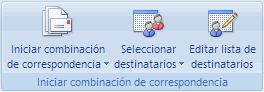
1. Inicie Word. De manera predeterminada se abre un documento en blanco. Déjelo abierto. Si lo cierra, no estarán disponibles los comandos del paso siguiente. 2. En la ficha Correspondencia, en el grupo Iniciar Combinar correspondencia, haga clic en Iniciar Combinar correspondencia. 3. Haga clic en el tipo de documento que desea crear. Por ejemplo, puede crear: Reanudar una Combinación de Correspondencia Si tiene que dejar de trabajar en una combinación de correspondencia, podrá guardar el documento principal del sobre y reanudar la combinación más adelante. Microsoft Office Word conserva la información del origen de datos y de los campos. Si estaba utilizando el panel de tareas Combinar correspondencia, Word vuelve al lugar donde estaba en el panel de tareas cuando reanude la combinación. 1. Cuando esté listo para reanudar la combinación, abra el documento. Word muestra un mensaje que le pide que confirme si desea abrir el documento, que ejecutará un comando SQL. 2. Puesto que este documento está conectado a un origen de datos y desea recuperar esos datos, haga clic en Sí. Si estuviera abriendo un documento que no supiera que estaba conectado a un origen de datos, podría hacer clic en No para impedir accesos posiblemente malintencionados a los datos. Aparece el texto del documento, junto con los campos insertados. 3. Haga clic en la ficha Correspondencia y reanude el trabajo. ![]() Un conjunto de sobres El remite es el mismo en todos los sobres, pero la dirección de destino es única para cada uno de ellos. Haga clic en Sobres y especifique sus preferencias para el tamaño del sobre y el formato del texto en la ficha Opciones de sobre del cuadro de diálogo Opciones de sobre.
Un conjunto de sobres El remite es el mismo en todos los sobres, pero la dirección de destino es única para cada uno de ellos. Haga clic en Sobres y especifique sus preferencias para el tamaño del sobre y el formato del texto en la ficha Opciones de sobre del cuadro de diálogo Opciones de sobre. ![]() Un conjunto de etiquetas de dirección Cada etiqueta muestra el nombre y la dirección de una persona, pero el nombre y la dirección de cada etiqueta son únicos. Haga clic en Etiquetas y especifique sus preferencias para el tipo de etiqueta en el cuadro de diálogo Opciones para etiquetas.
Un conjunto de etiquetas de dirección Cada etiqueta muestra el nombre y la dirección de una persona, pero el nombre y la dirección de cada etiqueta son únicos. Haga clic en Etiquetas y especifique sus preferencias para el tipo de etiqueta en el cuadro de diálogo Opciones para etiquetas. ![]() Un conjunto de cartas modelo o mensajes de correo electrónico El contenido básico es el mismo en todas las cartas o mensajes, pero cada uno contiene información específica para cada destinatario, como su nombre, dirección o cualquier otra información. Haga clic en Cartas o en Mensajes de correo electrónico para crear esos tipos de documentos.
Un conjunto de cartas modelo o mensajes de correo electrónico El contenido básico es el mismo en todas las cartas o mensajes, pero cada uno contiene información específica para cada destinatario, como su nombre, dirección o cualquier otra información. Haga clic en Cartas o en Mensajes de correo electrónico para crear esos tipos de documentos. ![]() Un catálogo o directorio Para cada elemento se indica el mismo tipo de información, como su nombre o su descripción, pero el nombre y la descripción de cada uno es único. Haga clic en Directorio para crear este tipo de documento.
Un catálogo o directorio Para cada elemento se indica el mismo tipo de información, como su nombre o su descripción, pero el nombre y la descripción de cada uno es único. Haga clic en Directorio para crear este tipo de documento.
0 comentarios